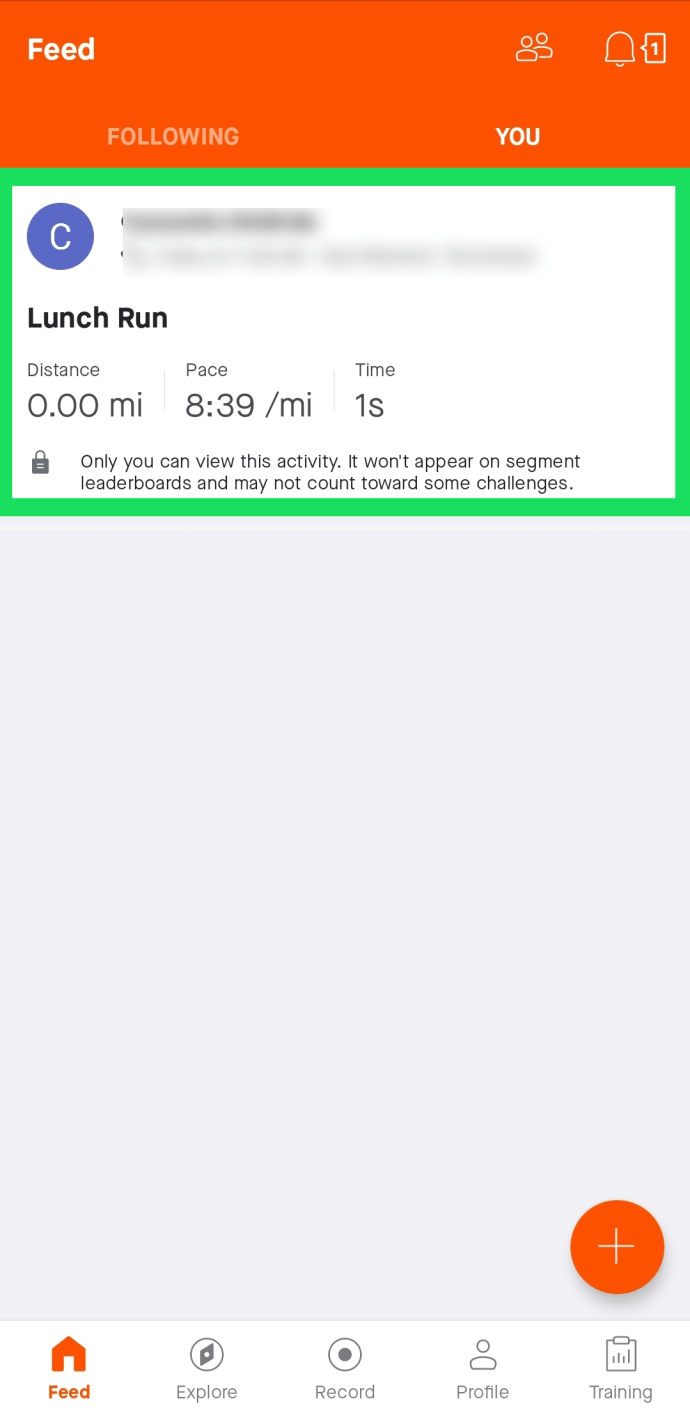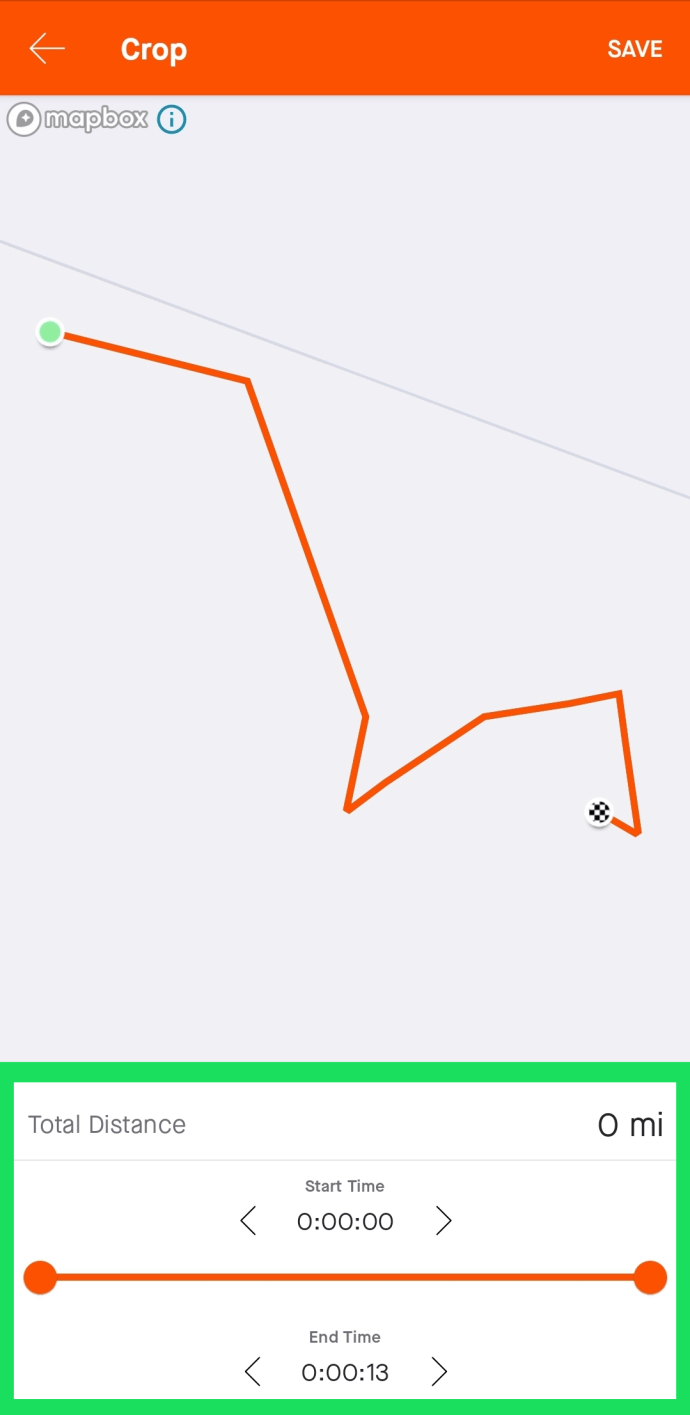Olemme kaikki tehneet sen. Jätimme Garmin- tai Strava-sovelluksemme käyntiin, kun laitoimme pyörämme takaisin autoon tai ajoimme kotiin aktiviteetista vain saadaksemme kotiin tullessamme selville, että toiminta, josta olemme niin ylpeitä, sotki hetken huolimattomuuden. Onneksi voit muokata matkaa ja aikaa Stravassa.
Tätä muokkausprosessia kutsutaan rajaamiseksi, ja sen avulla voit poistaa ei-toivottuja osia toiminnasta. Se toimii täsmälleen yllä olevassa tilanteessa ja antaa sinun viedä automatkan kotiin säilyttäen samalla PB-kokoelmasi. Et voi kuitenkaan lisätä etäisyyttä. Jos pyörätietokoneesi tai juoksukellosi ei käynnistynyt oikein, et voi lisätä menetettyjä maileja, vain poistaa ne.
Jos lopetat toiminnan puolivälissä, rajaus ei toimi. Et voi muokata toiminnon keskikohtaa pelkällä rajauksella. Tätä varten meidän on jaettava toiminta ja rajattava molemmat päät. Näytän sinulle, kuinka se tehdään hetkessä.

Viljelytoiminta Stravassa
Voit rajata vain GPS-tuettuja toimintoja ja poistaa vain alun tai lopun. Muuten prosessi on hyvin yksinkertainen, kun tiedät kuinka. Jos olet joskus luonut segmentin, se käyttää samaa liukusäädintä.
- Kirjaudu Stravaan.
- Avaa toiminto, jonka haluat rajata.
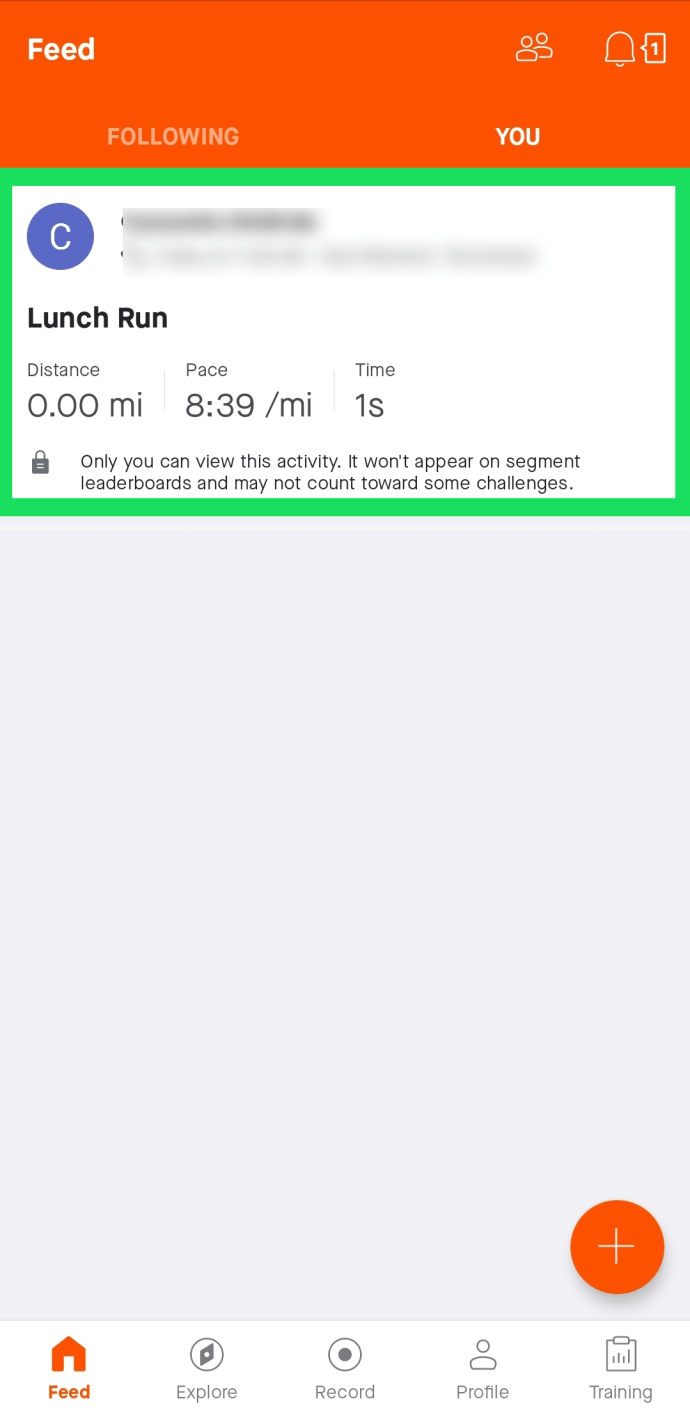
- Valitse vasemmalla oleva kolmen pisteen valikkokuvake ja valitse Rajaa.

- Rajaa aktiviteetti siirtämällä sivun yläreunan liukusäätimiä sisäänpäin.
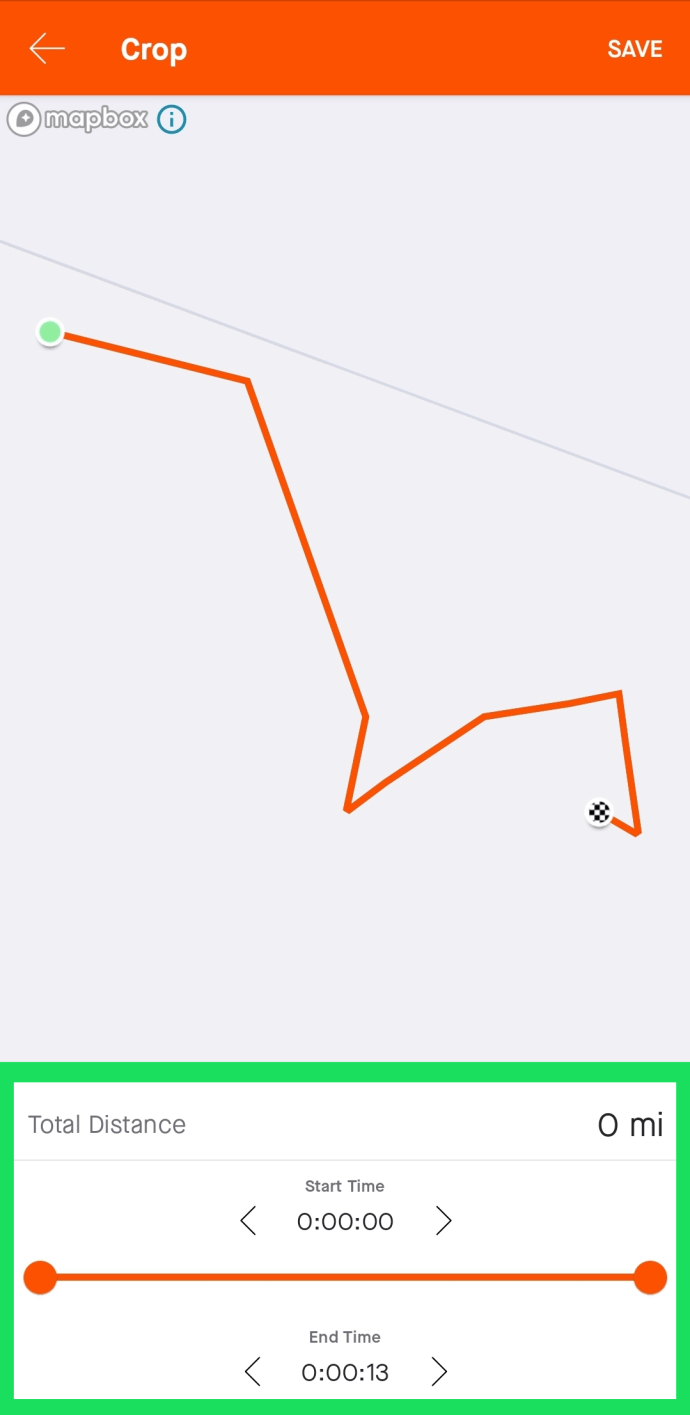
- Valitse "Tallenna", kun olet valmis.
Se on sama asetus kuin segmentin luominen. Näet uuden sivun, jossa on kartta aktiviteeteistasi, alla oleva korkeuskaavio ja näytön yläreunassa oleva liukusäädin. Suuria rajauksia varten liu'uta vihreää pistettä oikealle rajataksesi alkua ja punaista pistettä vasemmalle rajataksesi lopun. Jos haluat tehdä asteittaisia muutoksia, käytä molemmilla puolilla olevia Takaisin- ja Eteenpäin-painikkeita.
Voit myös lähentää ja loitontaa karttaa tarkentaaksesi sitä. Voit säätää niin paljon kuin haluat, kunnes olet valmis. Muutoksia ei tehdä, ennen kuin valitset Rajaa vasemmalla.
Kun toiminto on suoritettu, se tallennetaan ja mittarilukema, korkeus ja aika säädetään vastaavasti. Tallennettua rajausta ei voi kumota, joten varmista, että saat sen oikein ensimmäisellä kerralla. Kun painat Rajaa, se on siinä.

Toiminnan jakaminen Stravassa
Rajaaminen toimii vain toiminnon alussa tai lopussa, mutta entä jos jotain tapahtuu toiminnan aikana? Rajaustyökalua ei voi käyttää, koska se ei toimi. Ainoat vaihtoehdot ovat jättää se rauhaan ja lisätä kuvaukseen huomautus selittääksesi tai muistuttaaksesi itseäsi, miksi tilastosi ovat virheellisiä, tai jakaa aktiviteetti kahteen erilliseen toimintaan ja rajata ne.
Aktiviteetin jakamisesta on hyötyä, jos jotain tapahtuu juoksussa tai ajon aikana, kuten mekaaninen pysähdys tai lepopysähdys, mutta sovellus jatkaa jostain syystä toimintaansa eikä pyörätietokoneesi tai kellosi pysähdy niin kuin sen pitäisi.
Stravan toimintojen jakaminen on melko yksinkertaista, mutta voit tehdä sen vain verkkosivustolla etkä sovelluksessa.
- Kirjaudu Stravaan.
- Avaa toiminto, jonka haluat rajata.
- Valitse vasemmalla oleva kolmen pisteen valikkokuvake ja valitse Jaa.

- Valitse, haluatko jakaa sen kahteen vai kolmeen osaan.
- Liu'uta liukusäätimen oranssi piste kohtaan, johon haluat jakaa toiminnon.
- Valitse Split, kun olet valmis.
Rajauksen tapaan näet kartalta ja korkeuskaaviosta, mihin aiot tehdä jälkesi. Kun liu'utat oranssia pistettä, näet vastaavan oranssin pisteen kartalla. Voit silti zoomata lähemmäs saadaksesi sen täsmälleen oikein ja vahvista sitten muutokset valitsemalla Jaa.
Kun valitset Split, sitä ei voi kumota. Matkasi jaetaan pysyvästi kahteen osaan.
Jos joudut poistamaan harjoituksen keskiosan, voit valita matkasi jokaisen puoliskon ja rajata lopun. Tämä poistaisi toiminnan vanhan keskuksen, joka poistaisi lepopysäkin/mekaanisen/syöttöaseman pysäkin tai mitä tahansa. Se on paljon työtä tehtävänä, mutta jos tarkkuus on tärkeää Strava-tietueissasi, tämä on tapa saavuttaa mahdollisimman lähellä täydellistä tarkkuutta tällaisella sovelluksella.
Usein Kysytyt Kysymykset
Miksi en näe vaihtoehtoa toiminnon jakamiseen?
Tämä vaihtoehto näkyy vain toiminnoissa, jotka on merkitty juoksuksi tai kyytiksi. Jos et näe vaihtoehtoa, voit muokata aktiviteettia ja päivittää sen johonkin näistä kahdesta. Tämän jälkeen näkyviin tulee vaihtoehto, jonka avulla voit jakaa toimintasi.
Tiedätkö mitään muuta tapaa muokata toiminnan keskikohtaa? Nopeampi tapa rajata tai muokata etäisyyttä Stravassa? Kerro meille alla, jos haluat!